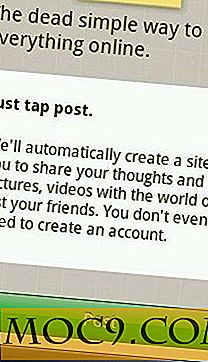विंडोज़ में फ़ाइलों का नाम बदलने के लिए 3 तरीके
इंटरनेट पर उपलब्ध सभी मीडिया और डिजिटल पुस्तकालयों और छवियों के विशाल संग्रह के साथ, हम सभी को एक समस्या है जब हम फ़ाइलों का एक समूह का नाम बदलना चाहते हैं ताकि वे एक उल्लेखनीय नाम या एक नाम के साथ अधिक सुलभ हो सकें। फाइलों का एक समूह एक-एक करके नामकरण करना न केवल निराशाजनक है बल्कि समय लेने वाला कार्य भी है। इस तथ्य को ध्यान में रखते हुए, माइक्रोसॉफ्ट ने बहुत पहले विंडोज एक्सप्लोरर में एक बैच नामकरण सुविधा पेश की जो आपको एक ही समय में कई फाइलों का नाम बदलने में मदद करता है।
निश्चित रूप से आप फ़ाइलों का नाम बदलने के लिए तीसरे पक्ष के औजारों का उपयोग कर सकते हैं, लेकिन अक्सर इन उपकरणों में कई विशेषताएं होती हैं जो औसत उपयोगकर्ता को भ्रमित करती हैं, और आप कभी-कभी कुछ फ़ाइलों का नाम बदलने के लिए किसी अन्य सॉफ़्टवेयर को इंस्टॉल नहीं करना चाहते हैं।
विंडोज एक्सप्लोरर का उपयोग करना
विंडोज़ में फ़ाइलों का नाम बदलने के लिए विंडोज एक्सप्लोरर का उपयोग करना शायद सबसे आसान तरीका है। बैच फ़ाइलों का नाम बदलने के लिए, बस उन सभी फ़ाइलों का चयन करें जिन्हें आप नाम बदलना चाहते हैं, F2 बटन दबाएं (वैकल्पिक रूप से, राइट-क्लिक करें और नाम बदलें) और उसके बाद इच्छित नाम दर्ज करें और एंटर बटन दबाएं।

उपर्युक्त कार्रवाई आपके द्वारा निर्दिष्ट फ़ाइल नाम लेती है और प्रत्येक फ़ाइल नाम में एक संख्या जोड़ती है। जैसा कि आप उपरोक्त और नीचे की छवियों से देख सकते हैं, मैंने "test (*)। Html" से "फ़ाइल (*)। Html" से फ़ाइलों का नाम बदल दिया है।

विंडोज एक्सप्लोरर का उपयोग करके फ़ाइलों का नाम बदलना आसान है, लेकिन यह विधि केवल बुनियादी है और इतना लचीला नहीं है, उदाहरण के लिए आप फ़ाइल एक्सटेंशन (.html) नहीं बदल सकते हैं और विंडोज़ को संख्याओं को जोड़ने से प्रतिबंधित या परिवर्तित नहीं कर सकते हैं। अधिक उन्नत कार्यों के लिए, हमें कमांड प्रॉम्प्ट और विंडोज पावरहेल का उपयोग करने की आवश्यकता है।
कमांड प्रॉम्प्ट का उपयोग करना
Windows कमांड प्रॉम्प्ट का उपयोग करके बैच फ़ाइलों का नामकरण करना अधिक लचीला है, और इस विधि का उपयोग करने के बारे में अच्छी बात यह है कि आप उन फ़ाइलों के एक्सटेंशन भी बदल सकते हैं। सबसे पहले, आइए देखते हैं कि एक्सटेंशन को बदले बिना बैच फ़ाइलों का नाम कैसे बदलें।
1. उस फ़ोल्डर को खोलें जिसमें फ़ाइलों का नाम बदला जा सके। यहां फ़ाइल पर और "ओपन कमांड प्रॉम्प्ट" पर क्लिक करें।

2. उपर्युक्त कार्रवाई वांछित स्थान पर कमांड प्रॉम्प्ट खोल देगा। बैच को फ़ाइलों का नाम बदलने के लिए अब निम्न आदेश दर्ज करें। वर्तमान फ़ाइल नाम और "नाम" के साथ "फ़ाइल" को अपने वांछित नाम से बदलना न भूलें। चूंकि हम वाइल्डकार्ड का उपयोग कर रहे हैं, इसलिए आपको पूर्ण फ़ाइल नाम दर्ज करने की आवश्यकता नहीं है।
ren फ़ाइल * .html नाम * .html

एक बार जब आप कमांड निष्पादित कर लेंगे, तो सभी फ़ाइलों का नाम बदलकर नए नाम पर रखा जाएगा और एक्सटेंशन को बरकरार रखा जाएगा। यदि आप एक्सटेंशन को बड़े पैमाने पर बदलना चाहते हैं (जैसे HTML से txt), तो निम्न आदेश का उपयोग करें।
ren * .html * .txt

उपरोक्त आदेश निर्देशिका में .html एक्सटेंशन में .html एक्सटेंशन वाली सभी फ़ाइलों का नाम बदल देगा .txt एक्सटेंशन में।

विंडोज पावरहेल का उपयोग करना
विंडोज पावरहेल नियमित कमांड प्रॉम्प्ट से कहीं अधिक शक्तिशाली है और इसका उपयोग करना भी आसान है। पावरहेल का उपयोग करके फ़ाइलों का नाम बदलने के लिए, हमें दो आदेशों, यानी डीआईआर और नाम बदलें-आइटम का उपयोग करने की आवश्यकता है। अब अपने एक्सटेंशन को बदले बिना नाम बदलने के लिए, WIN बटन दबाएं, "पावरहेल" टाइप करें और पावरहेल खोलने के लिए एंटर बटन दबाएं।

एक बार विंडोज पावरहेल खोले जाने के बाद, सीडी कमांड का उपयोग करके अपनी वांछित निर्देशिका पर नेविगेट करें। मेरे लिए, मैं डी: \ mte \ पर जा रहा हूं क्योंकि यह मेरी फाइलें स्थित हैं।
एक बार जब आप स्थान पर हों, तो निम्न आदेश का उपयोग करें। कमांड का उपयोग करते समय, "टेस्टनाम" को अपने वांछित फ़ाइल नाम में बदलना न भूलें।
डीआईआर | % {$ x = 0} {नाम बदलें-आइटम $ _ -न्यूनाम "TestName $ x.html"; $ x ++} 
उपरोक्त आदेश क्या करता है कि यह डीआईआर कमांड का उपयोग करके निर्देशिका में सभी फाइलें ले जाएगा और " Rename-Item " आदेश को पास करेगा जो सभी फाइलों को "टेस्टनाम *" में नामित करता है। यहां * संख्याओं को दर्शाता है, और ये संख्याएं हैं "$ x" का उपयोग करके आवर्ती रूप से आवंटित
अब यदि आप किसी निर्देशिका में सभी फ़ाइलों के फ़ाइल एक्सटेंशन को बदलना चाहते हैं, तो नीचे दिए गए कमांड का उपयोग करें।
Get-ChildItem * .html | नाम बदलें- आइटम- नया नाम {$ _। नाम-स्थान '\ .html', '। Txt'} 
उपरोक्त आदेश क्या करता है, सभी फ़ाइलों को निर्देशिका में .html एक्सटेंशन के साथ ले जाता है और उन्हें .txt में बदल देता है।

Rename-Item कमांड के बारे में और जानने के लिए, अधिक परिभाषाओं और उदाहरणों के लिए Microsoft दस्तावेज़ पढ़ें।
उपरोक्त तीन विधि में से कौन सा आपकी पसंद करता है ?? निश्चित रूप से, पावरहेल शुरुआती लोगों के लिए जबरदस्त हो सकता है लेकिन कुछ अनुभव प्राप्त करने के बाद काम करना मजेदार है।
उम्मीद है कि मदद करता है, लेकिन मैन्युअल रूप से बैच-नामकरण फ़ाइलों के अपने विचारों और अन्य तरीकों को साझा करें।